Ada banyak alasan untuk menginginkan latar belakang gambar transparan atau bahkan menghapusnya sama sekali. Modifikasi ini sangat berguna saat membuat gambar produk, menambahkan foto ke dokumen, membuat slide presentasi, menambahkan konten tambahan ke video, dan bahkan mengedit foto pribadi atau mengerjakan proyek yang menyenangkan.

Dalam beberapa kasus, pengguna menghapus latar belakang atau membuatnya transparan untuk mengalihkan fokus sepenuhnya ke subjek. Dalam situasi lain, metode ini diperlukan untuk memberi ruang bagi latar belakang yang berbeda.
Ingin menghilangkan teman yang berubah menjadi musuh dari sebuah foto, mendapatkan pelukan dari selebritas yang tidak Anda temui, atau menempatkan diri Anda di dasar Grand Canyon sambil menyesap minuman dingin?
Jenis proyek ini pertama-tama membutuhkan penguasaan penghapusan latar belakang dan menyesuaikan transparansi.
Inilah cara Anda dapat menyelesaikan tugas ini di berbagai aplikasi.
TinyWow
Menghapus latar belakang gambar di TinyWow adalah salah satu modifikasi termudah untuk dilakukan di editor foto berbasis cloud.
- Pergi ke TinyWow.com .
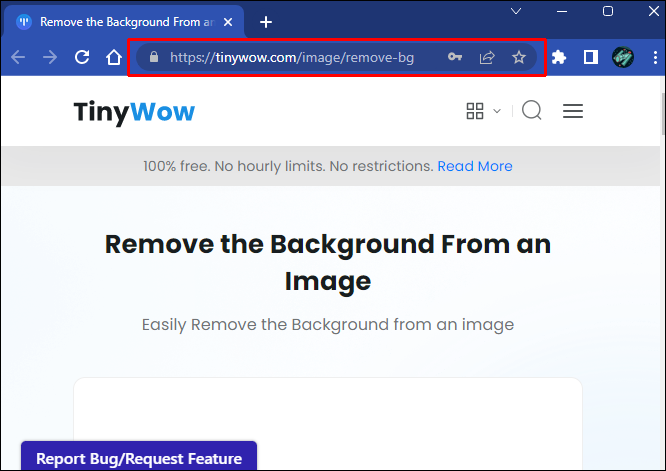
- Buka tab 'Gambar' di bagian 'Toolbar' utama.
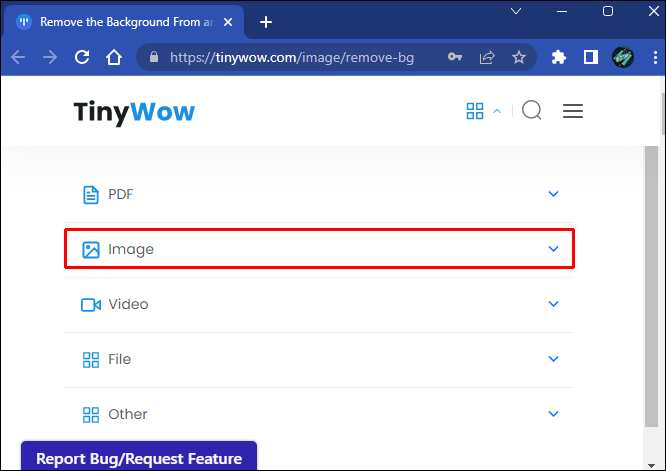
- Pilih opsi 'Penghilang Latar Belakang Gambar'.
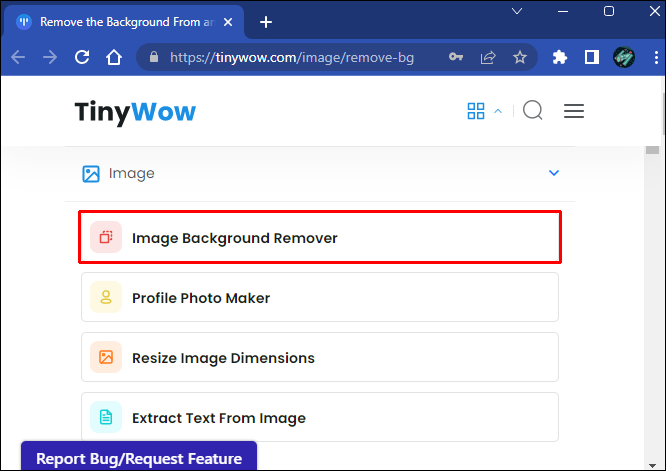
- Seret gambar ke antarmuka editor atau unggah dengan opsi 'Unggah dari PC atau Seluler Anda'.
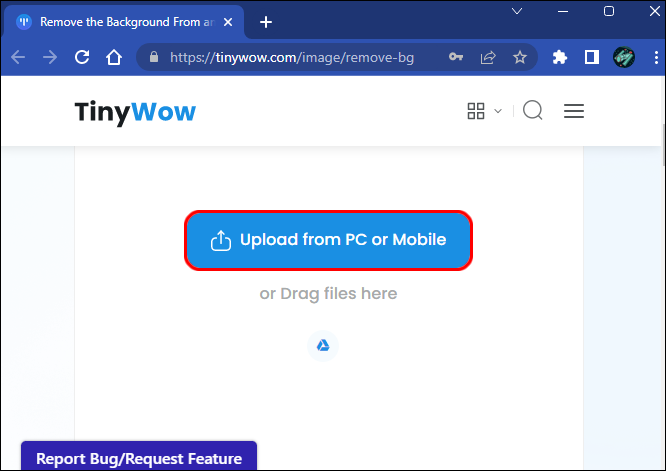
- Centang kotak 'Latar Belakang Transparan'.
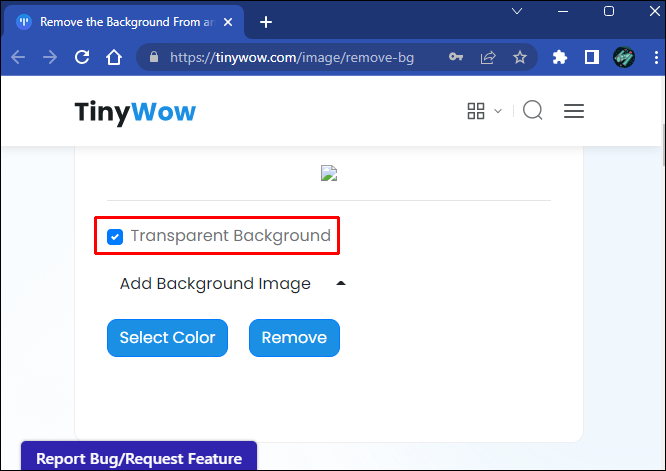
- Tekan 'Hapus.'
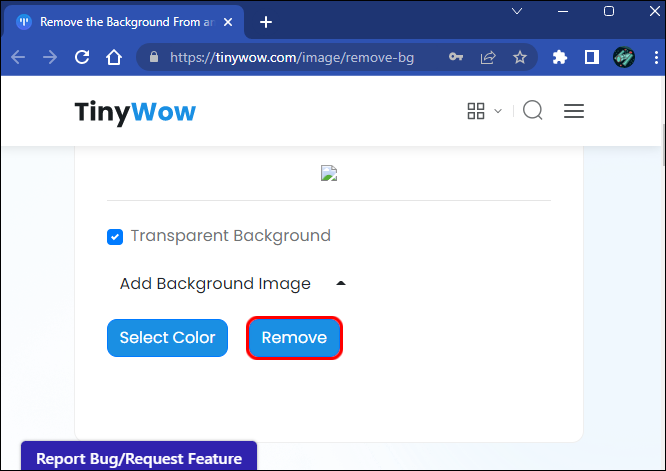
- Klik tombol 'Unduh'.
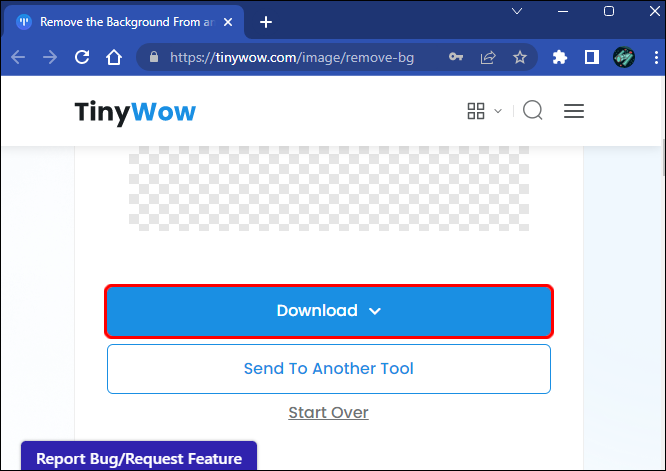
Anda akan melihat bahwa TinyWow memiliki opsi tambahan setelah penghapusan latar belakang selesai. Anda dapat memilih 'Kirim ke Alat Lain' untuk mengekspor gambar ke editor foto lain.
Ini mungkin diperlukan untuk menyempurnakan gambar dan membuat penyesuaian pada gambar kompleks yang tidak dapat ditangani oleh TinyWow.
Dibandingkan dengan editor foto lainnya, TinyWow menawarkan sedikit kontrol langsung atas pemilihan objek. Ini dapat mengakibatkan penghapusan latar belakang rata-rata dalam file kompleks.
Canva
Popularitas Canva tidak dapat dilebih-lebihkan, terutama karena cara kerjanya yang lancar dan berbagai tugas yang dapat Anda selesaikan, bahkan menggunakan versi gratisnya.
Sayangnya, fitur latar belakang transparan hanya tersedia di langganan premium untuk Canva Pro dan Canva Enterprise.
Meskipun demikian, jika Anda memiliki langganan Canva premium, cukup mudah untuk menghapus latar belakang gambar dan menjadikannya transparan.
- Masuk ke akun Anda di canva.com .
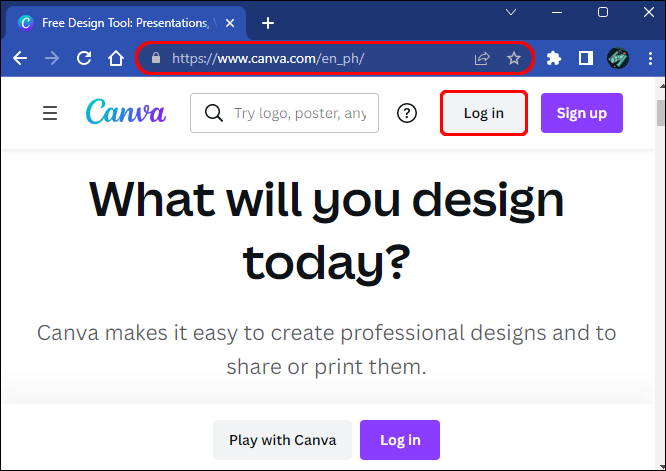
- Unggah file gambar.

- Pergi ke 'Toolbar' dan tekan tombol 'Efek'.
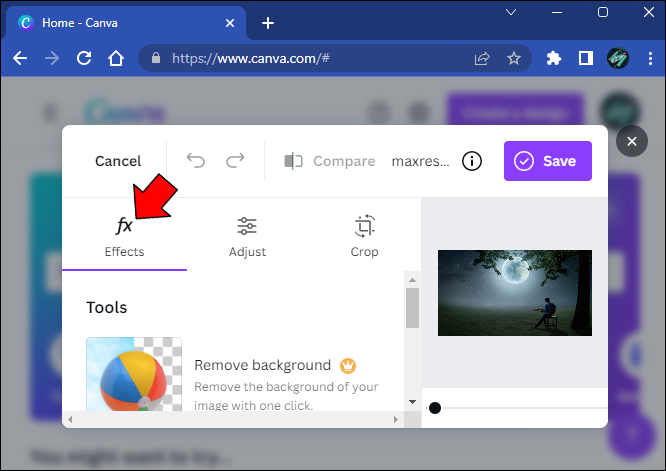
- Pilih opsi 'Penghapus Latar Belakang'.
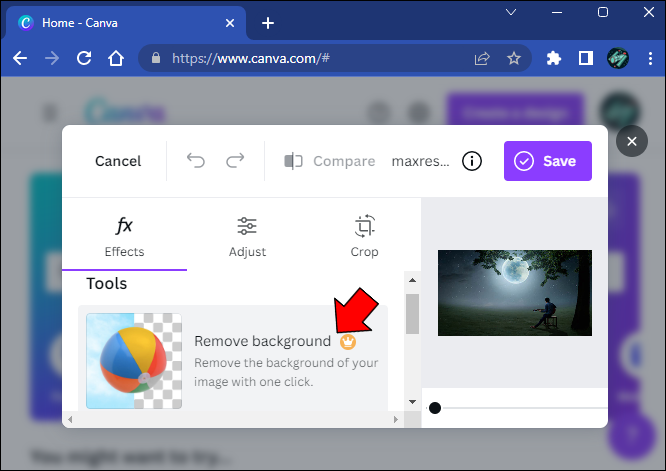
- Klik ikon unduh di sebelah tombol 'Bagikan'.
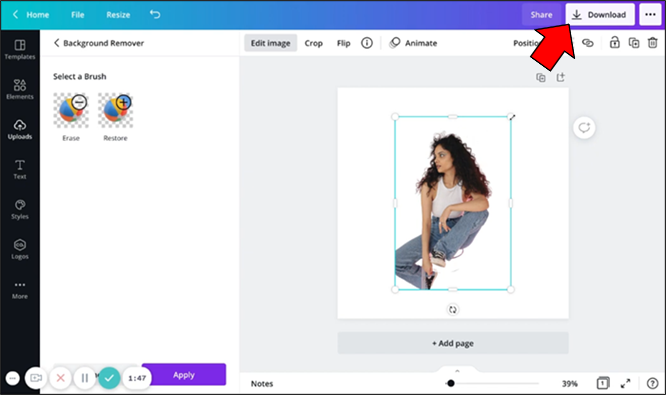
- Pilih format gambar PNG.
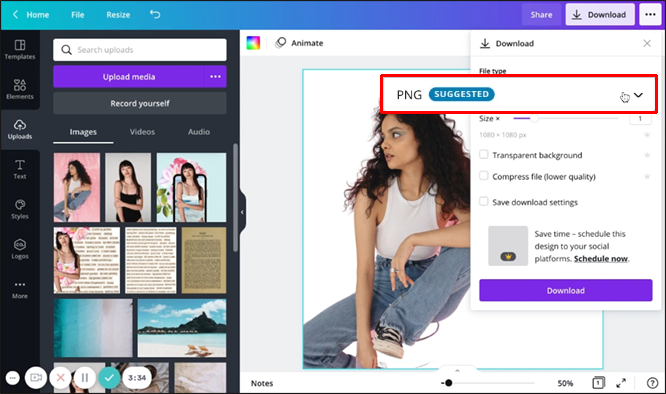
- Centang kotak 'Latar belakang transparan' di bagian 'Opsi pro'.
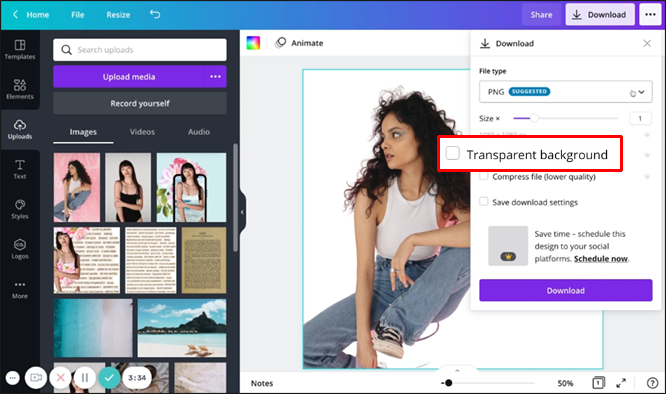
- Klik tombol 'Unduh'.
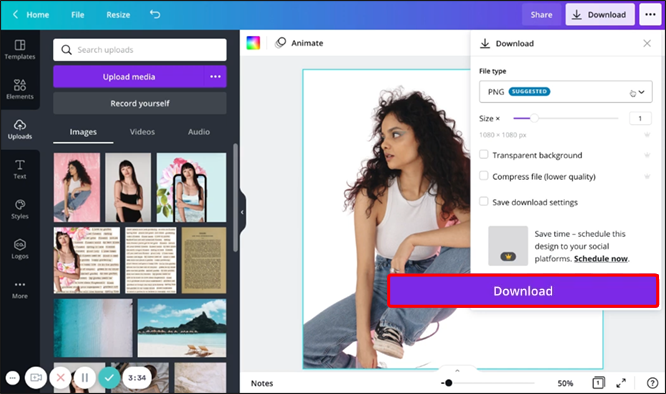
Latar belakang tidak akan transparan jika Anda tidak memilih format PNG.
berapa biaya untuk membuat iphone
Ada metode alternatif untuk memberi gambar latar belakang transparan agar teks atau objek menonjol.
- Muat gambar ke Canva.
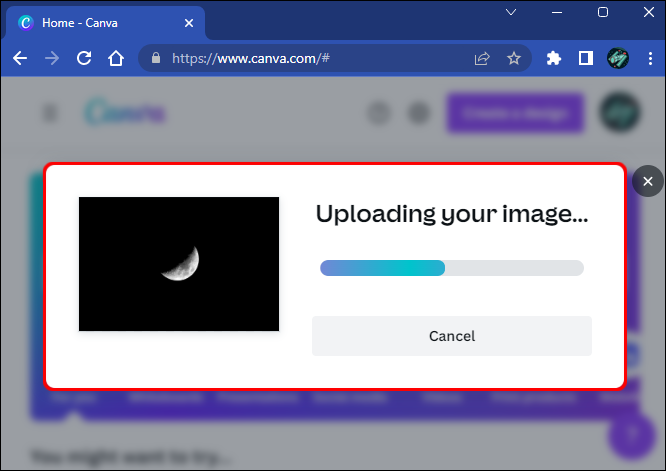
- Pilih gambar latar belakang.
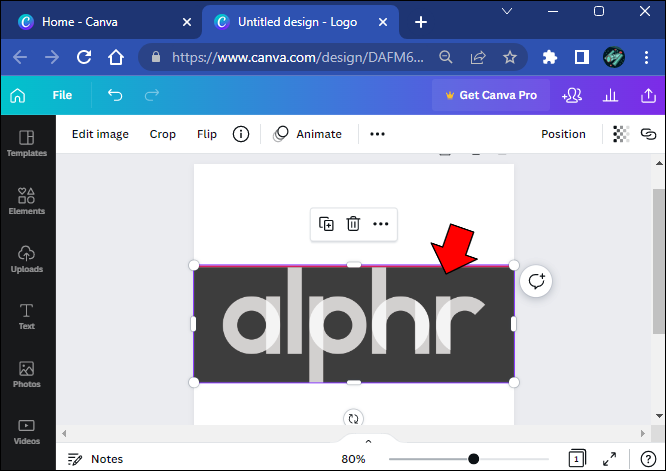
- Klik ikon papan catur di pojok kanan atas gambar.
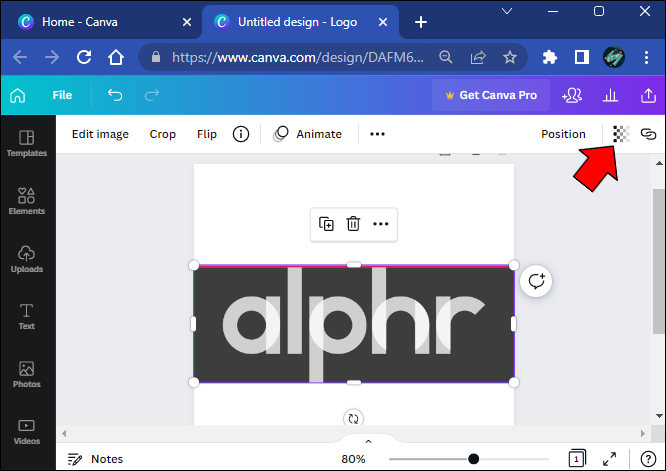
- Sesuaikan penggeser antara 0 dan 100.
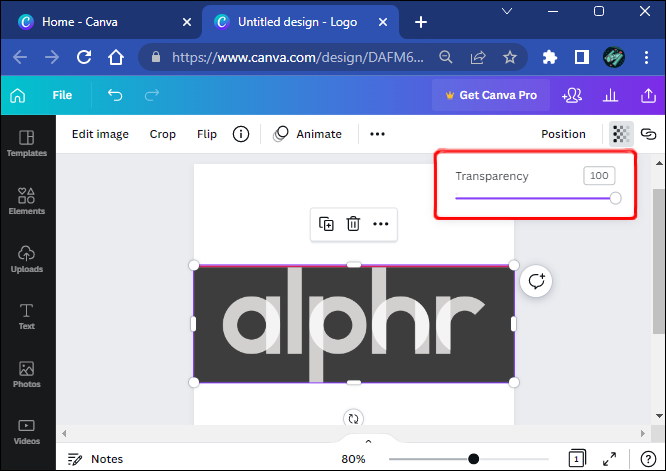
- Tekan tombol 'Unduh'.
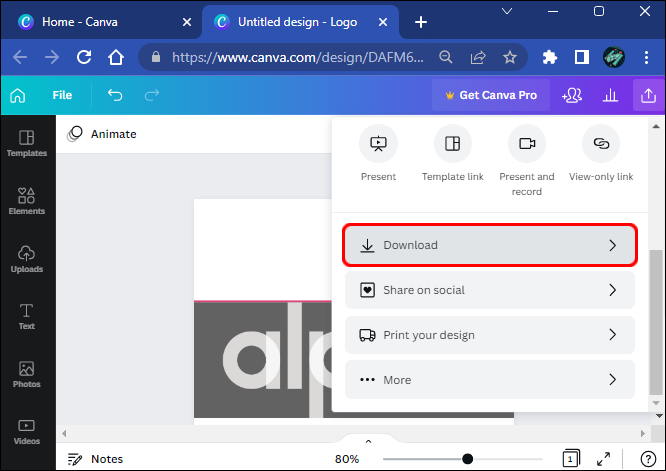
- Pilih format PNG.
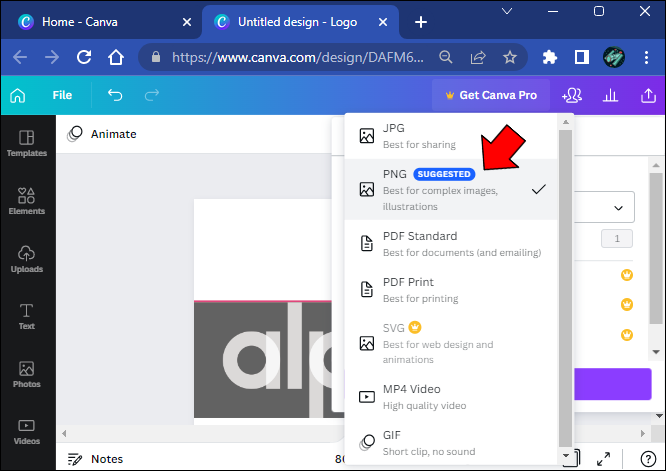
- Periksa opsi 'Latar belakang transparan'.
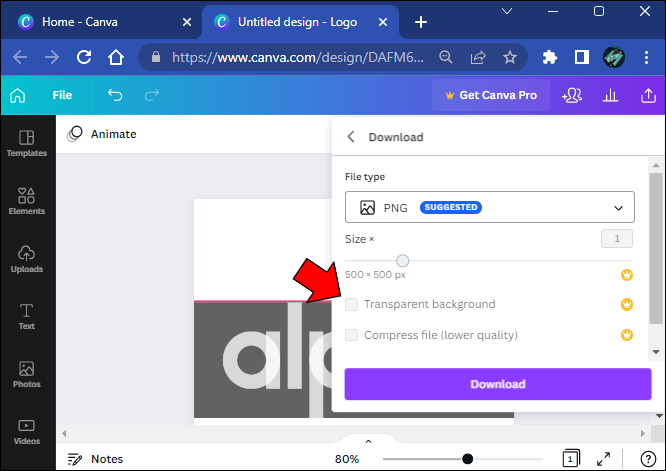
- Tekan 'Unduh' untuk menyelesaikan proses.
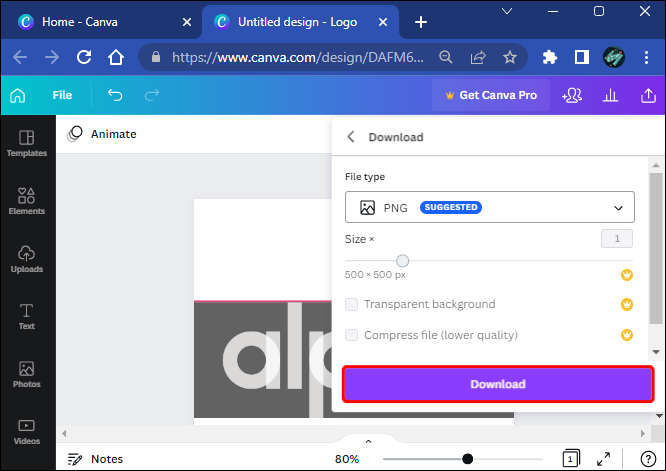
Adobe Photoshop
Menghilangkan latar belakang dari foto di Adobe Photoshop adalah proses lima tahap dengan langkah-langkah yang sangat mudah diikuti.
- Ubah gambar menjadi file berlapis.
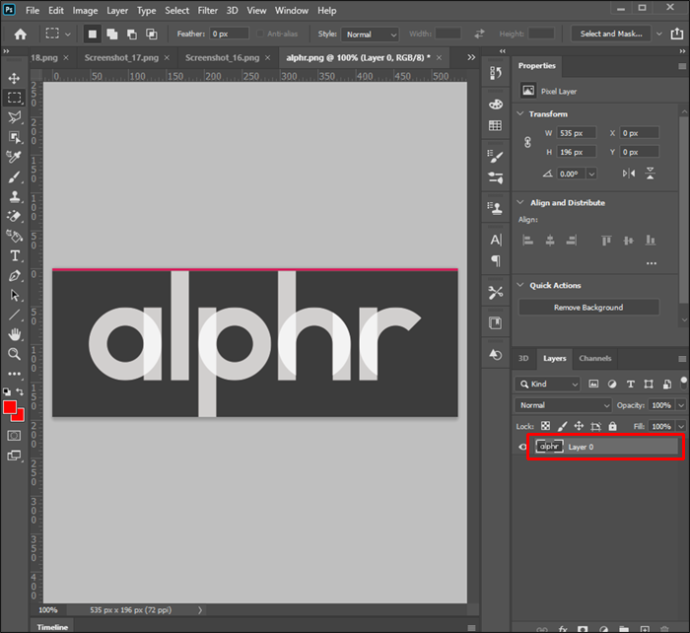
- Pilih objek.
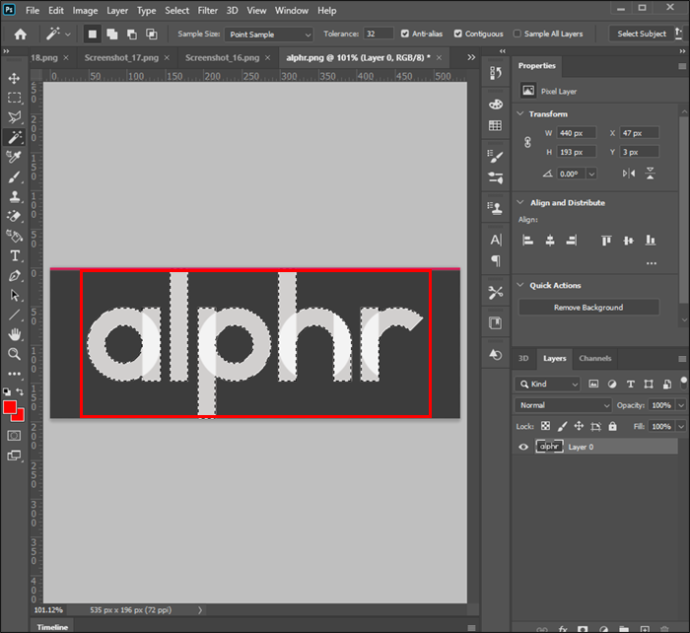
- Hapus latar belakang.
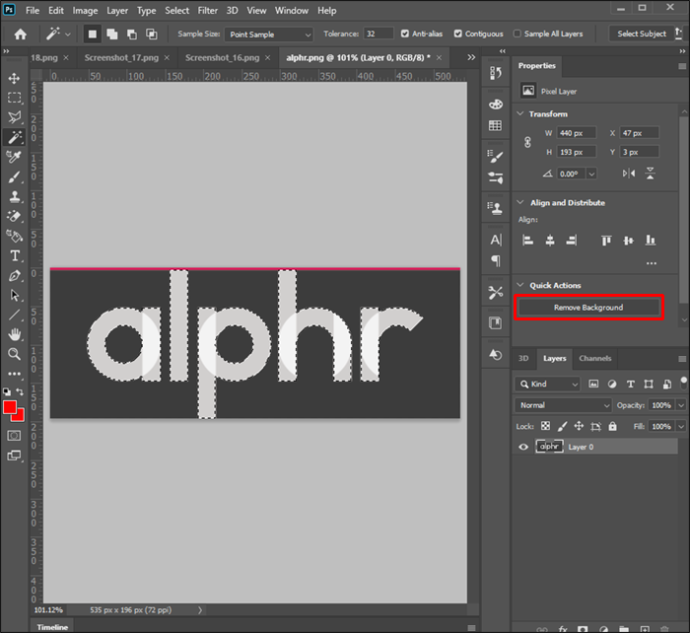
- Simpan dalam format web-ready.
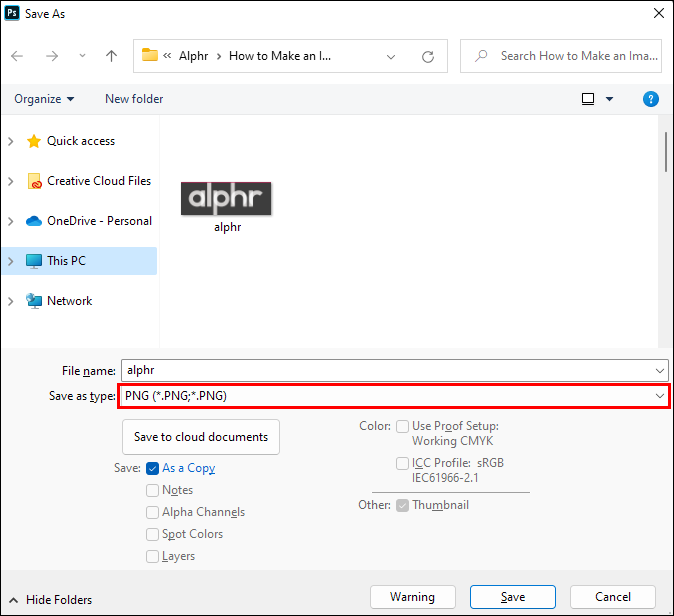
- Simpan file.

Berikut langkah-langkah prosesnya.
- Buka 'Window' dan buka panel 'Layers'.
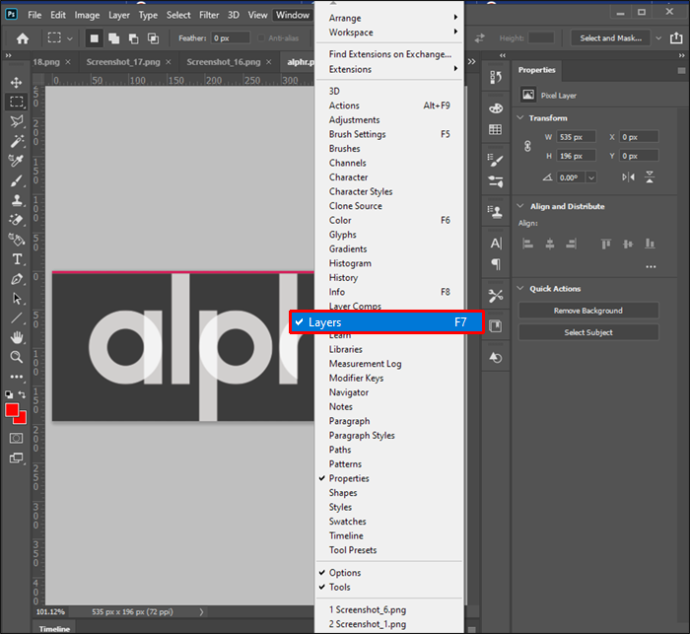
- Klik dua kali layer 'Latar Belakang'.
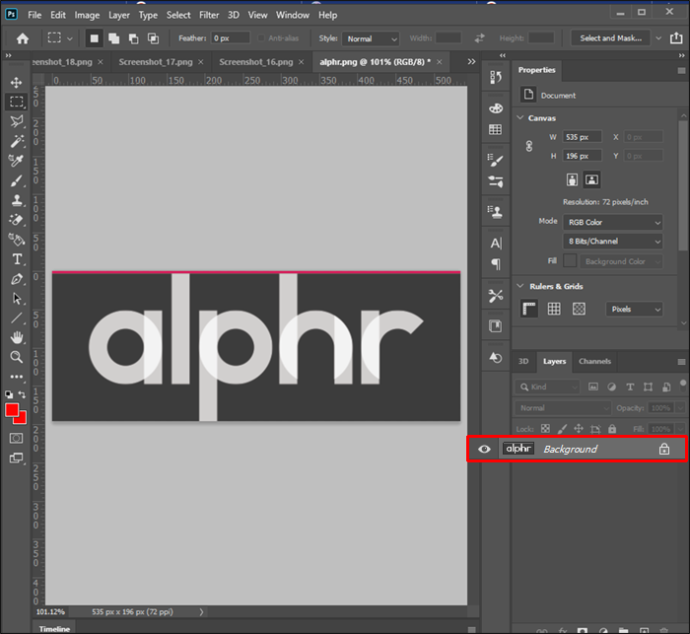
- Ganti nama layer dan tekan 'OK.'
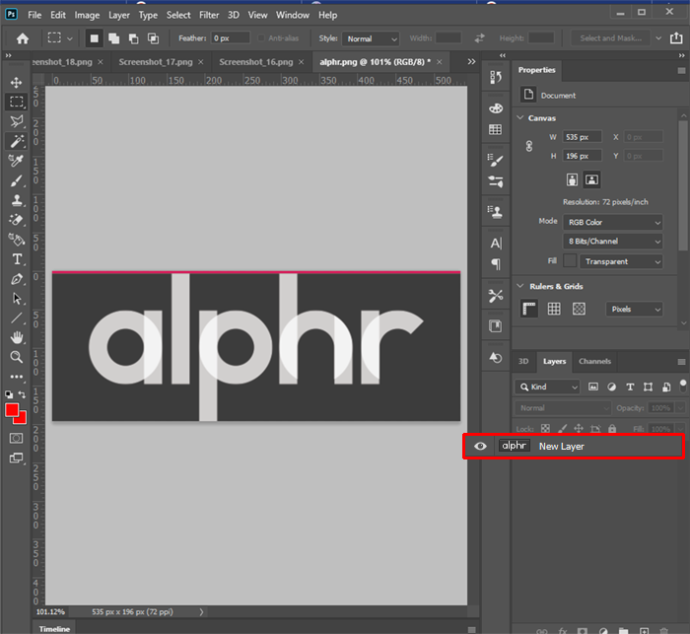
- Gunakan 'Magic Wand' dari 'Toolbar.'
Alat 'Magic Wand' menawarkan kontrol lebih besar atas area rumit yang tidak dapat dipisahkan oleh algoritme Adobe Photoshop. Anda dapat menggunakan ini dalam proyek yang menampilkan gambar produk untuk membedakan celah, lubang, dan detail latar belakang minor lainnya dengan jelas.
Dimungkinkan juga untuk menggunakan 'Tongkat Ajaib' untuk membuat seluruh pemilihan secara manual, meskipun ini adalah proses yang memakan waktu yang membutuhkan pengalaman dan tangan yang mantap.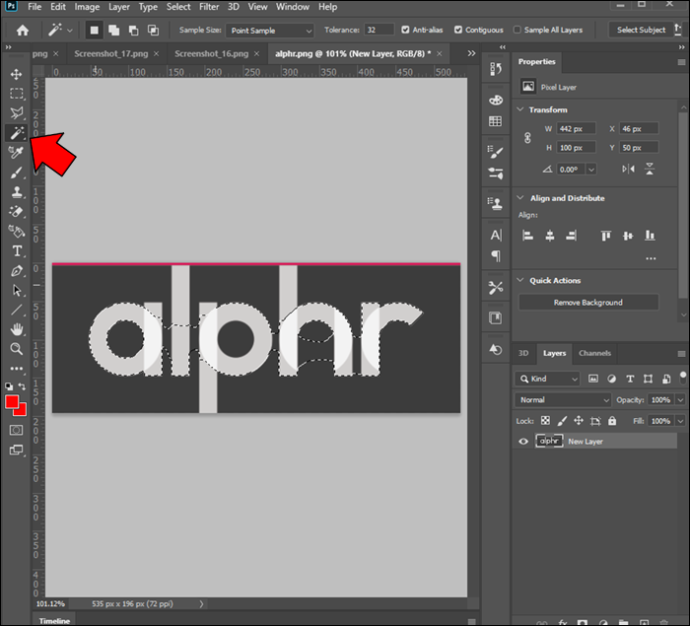
- Tekan 'Pilih Subjek' di bilah 'Opsi'.
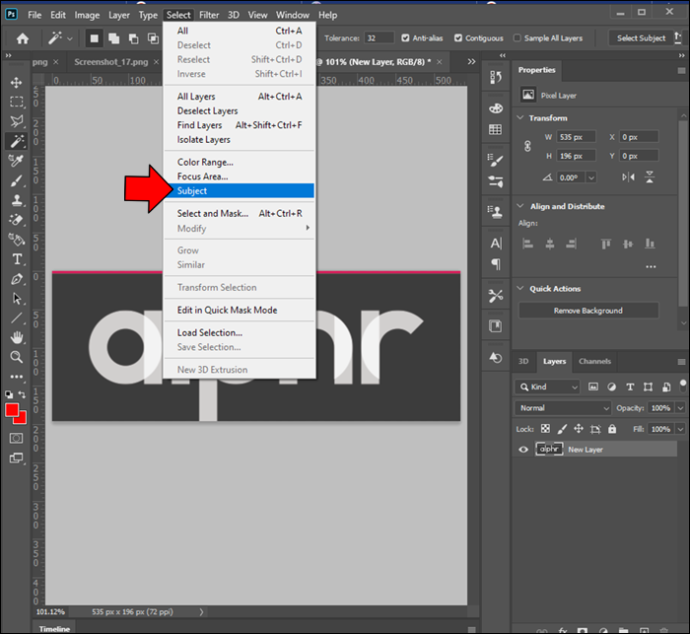
- Hapus lebih banyak latar belakang dengan 'Magic Wand' jika perlu.
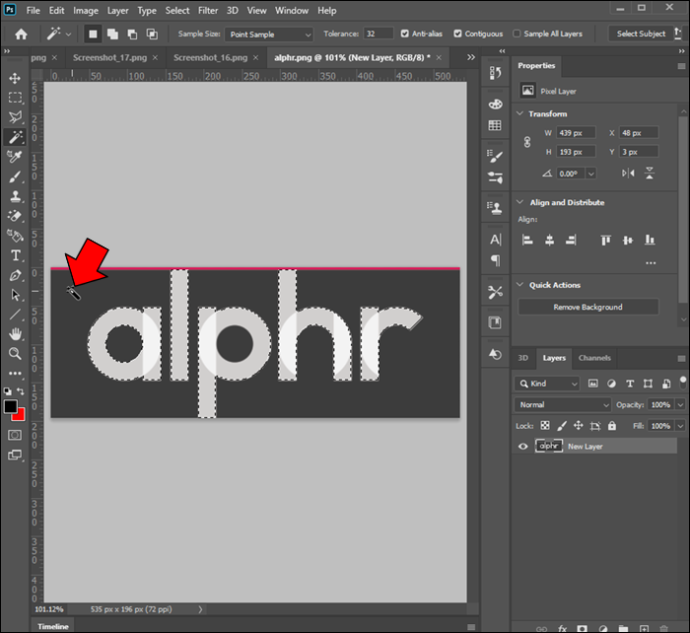
- Dengan produk yang dipilih, tekan 'Shift+Ctrl+I' atau 'Shift+Command+I.'
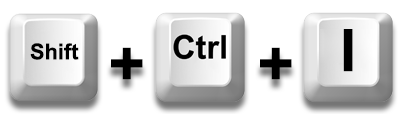
- Tekan 'Hapus' atau 'Backspace' untuk menghapus latar belakang pada gambar terbalik.

- Tekan 'Ctrl+D' atau 'Command+D' untuk membatalkan pilihan objek.
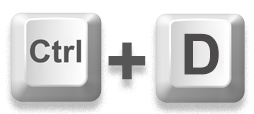
- Simpan gambar baru dalam format PNG-24.

Anda akan tahu bahwa Anda berhasil jika Anda melihat latar belakang kotak-kotak putih dan abu-abu di belakang objek Anda. Ini menunjukkan transparansi dalam Adobe Photoshop.
Saat mencoba menyimpan file dengan latar belakang transparan, penting untuk mencentang kotak 'Transparansi' sebelum mengekspor file ke format yang diinginkan.
Perhatikan bahwa ada batasan. Misalnya, Anda tidak dapat melakukan ini dan mengekspor ke file 8-bit atau format PNG-8.
Bergantung pada versi Adobe Photoshop Anda, Anda dapat menggunakan alat 'Magic Wand', 'Lasso', atau 'Quick Mask' untuk membuat pemilihan latar belakang dan objek.
Google Slide
Jika Anda melakukan sebagian besar pekerjaan Anda secara online, kemungkinan Anda menggunakan Google Slide sesekali. Alat serbaguna ini memungkinkan Anda membuat presentasi yang luar biasa dan bahkan membuat beberapa penyesuaian pada gambar.
Ini pilihan bagus jika Anda ingin menghemat waktu dan tidak menggunakan editor desain grafis pihak ketiga.
cara menghapus profil netflix di iphone
Membuat gambar transparan lebih mudah dari yang Anda pikirkan.
- Memuat gambar Google Slide .
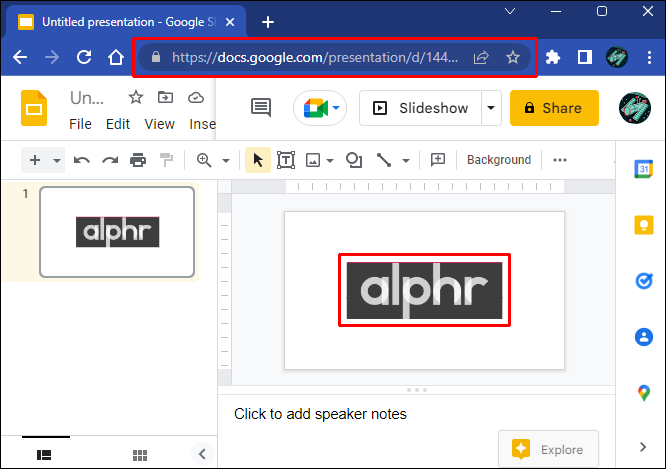
- Klik kanan gambar dan pilih 'Format Options.'
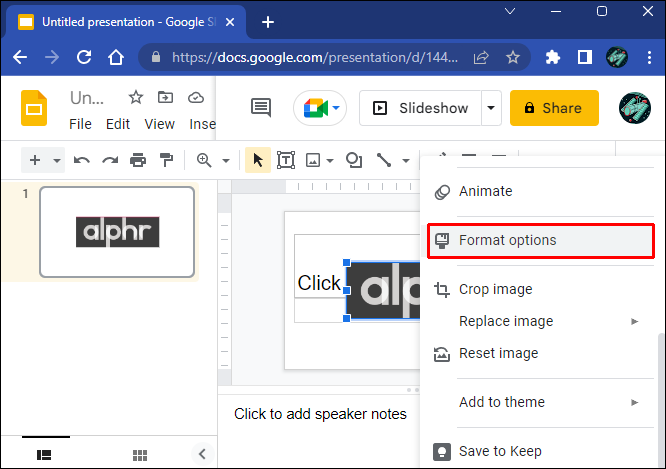
- Klik opsi 'Adjustments' dari jendela baru.
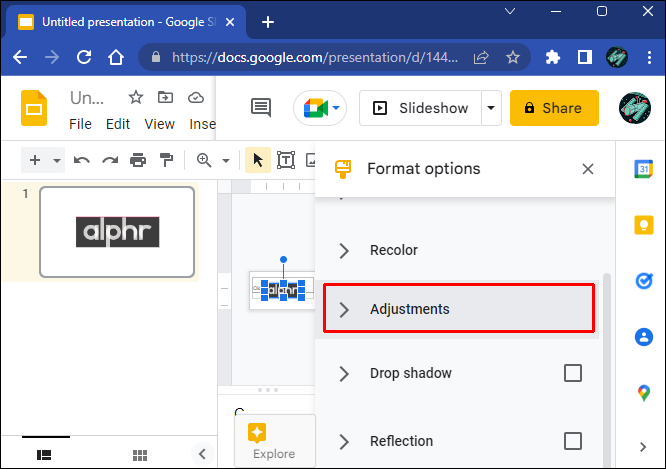
- Sesuaikan penggeser 'Transparansi' hingga puas.
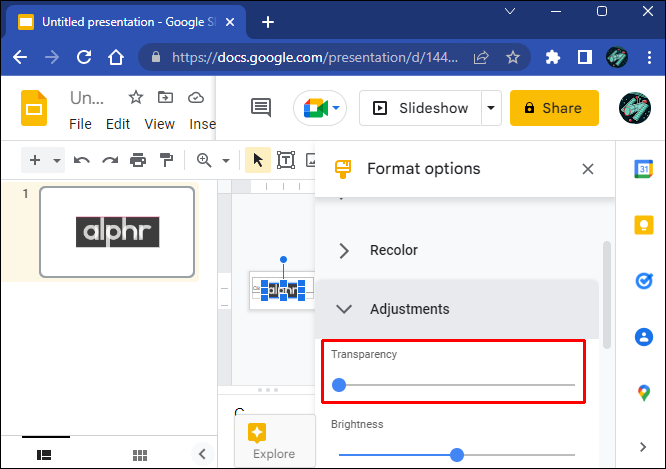
- Lanjutkan mengerjakan slide Anda.
Perhatikan bahwa Google Slide memiliki kemampuan pengeditan foto yang terbatas. Dengan demikian, itu tidak dapat membuat latar belakang transparan atau menghapusnya tanpa editor pihak ketiga.
Anda tidak akan dapat menghilangkan latar belakang saja karena Google Slides tidak memperhitungkan lapisan gambar seperti perangkat lunak pengedit grafis khusus. Dengan demikian, pengaturan transparansi akan diterapkan ke seluruh gambar.
Untungnya, ada banyak alat pengeditan gratis dan berbayar yang dapat Anda gunakan untuk tugas penyesuaian lebih lanjut.
Google Dokumen
Google Dokumen adalah aplikasi berbasis cloud lainnya dengan fitur pengeditan foto terbatas. Penyesuaian transparansi gambar dimungkinkan dan memerlukan proses yang sangat sederhana.
- Masuk ke aplikasi dengan akun Anda.
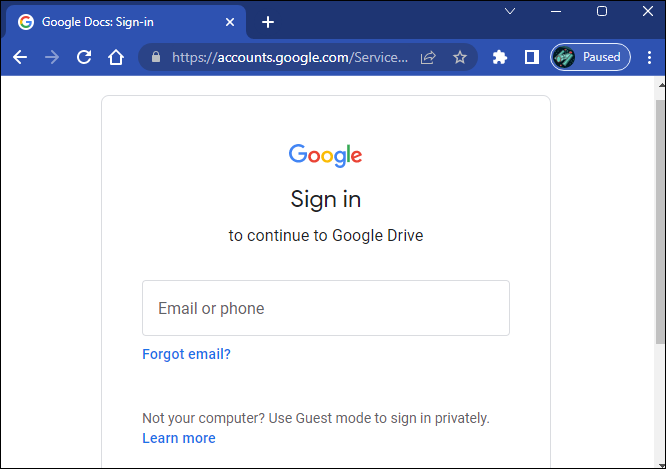
- Pilih dokumen dengan gambar yang disisipkan atau buat yang baru.
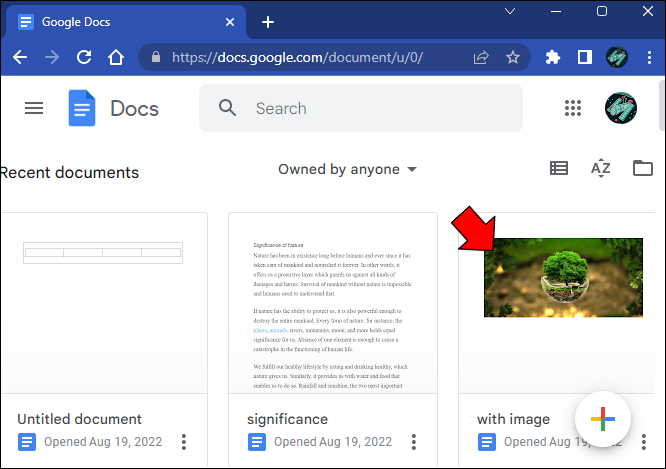
- Pilih gambar yang ingin Anda ubah.
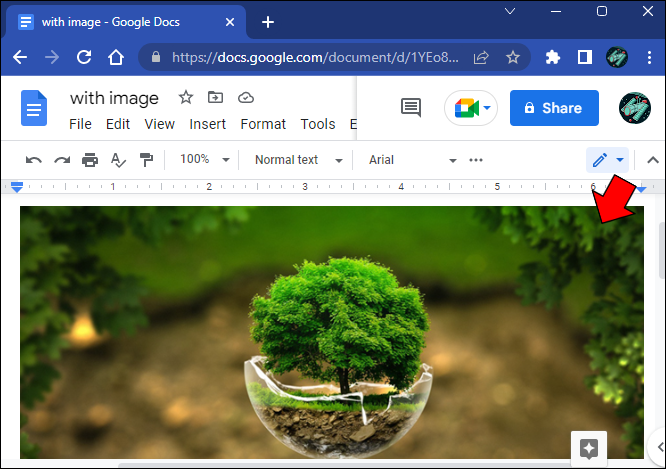
- Klik tombol 'Gambar' di bagian 'Toolbar'.
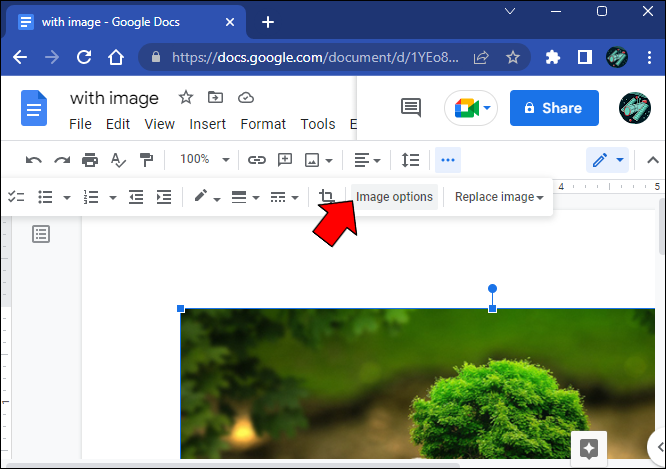
- Buka tab 'Penyesuaian'.
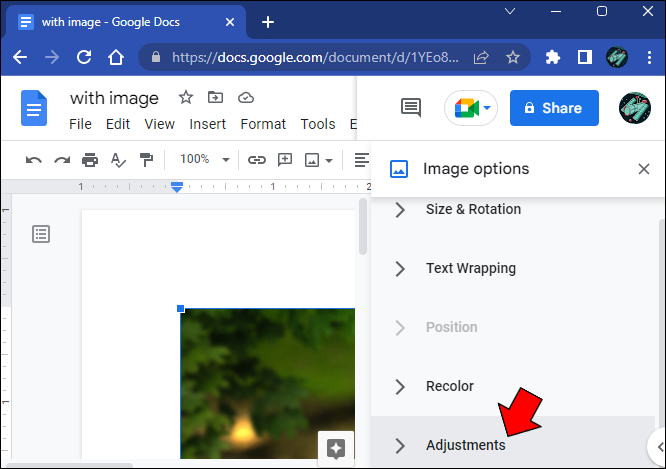
- Mainkan dengan alat penggeser 'Transparansi' hingga Anda mendapatkan hasil yang diinginkan.
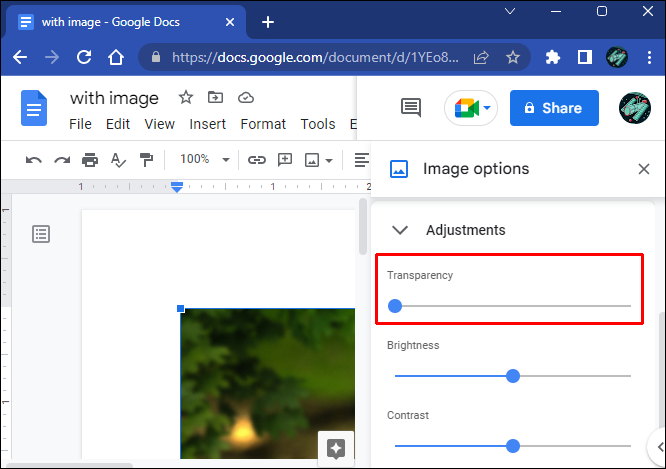
Google Docs dan Google Slides memiliki kemampuan mengedit transparansi gambar yang sangat mirip. Belajar menggunakan satu aplikasi akan membantu Anda menguasai aplikasi lainnya dengan cepat.
Namun, tidak ada yang mendukung modifikasi latar belakang gambar, karena semua bagian transparansi memengaruhi keseluruhan gambar.
Kata
Meskipun Kata menawarkan fungsionalitas yang mirip dengan Google Docs, kemampuan pengeditan fotonya lebih canggih.
Bahkan jika itu tidak setara dengan Adobe Photoshop dan editor serupa, itu dapat melakukan pekerjaan yang cukup baik dalam menangani modifikasi latar belakang gambar.
Word melakukannya dengan mencoba mengisi latar belakang gambar dalam warna magenta. Setelah itu, Anda dapat memilih apa yang terjadi dengan latar belakang yang diisi.
Namun, fitur deteksi otomatis tidak selalu berfungsi, dan Anda mungkin perlu melakukan pendekatan langsung.
Menggunakan gambar dengan objek yang terdefinisi dengan baik dapat membantu algoritma Word memisahkan latar belakang dari subjek.
dapatkah Anda mengunduh discord di xbox?
Inilah yang perlu Anda lakukan untuk menghapus latar belakang di Word.
- Pilih gambar yang ingin Anda sesuaikan dalam dokumen.
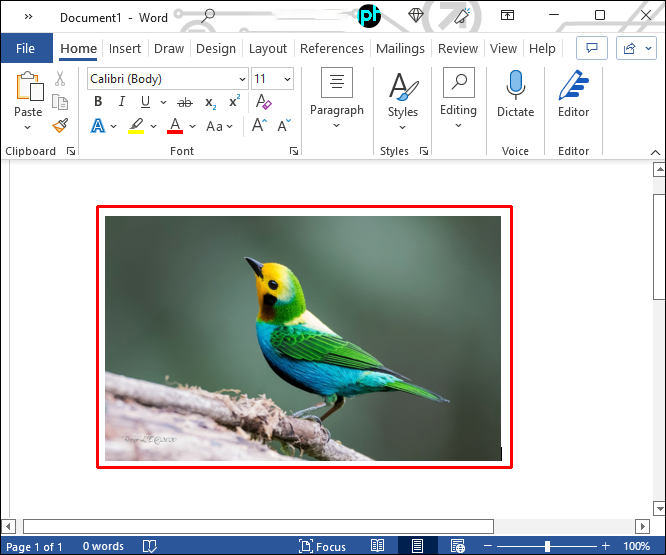
- Buka tab 'Format'.
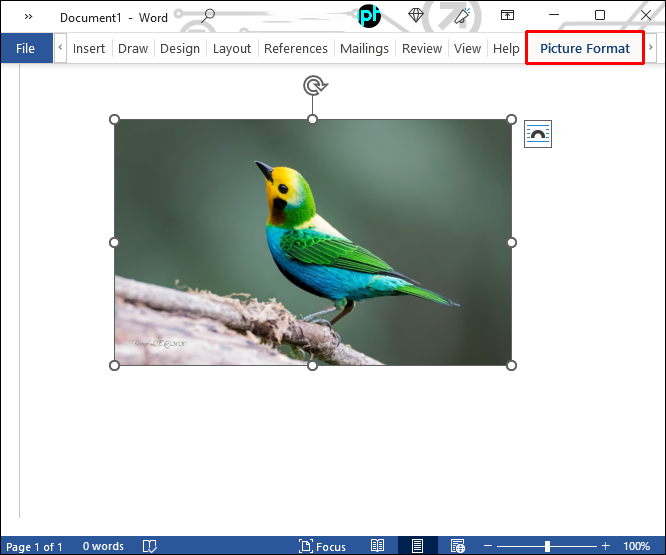
- Klik opsi 'Hapus Latar Belakang'.
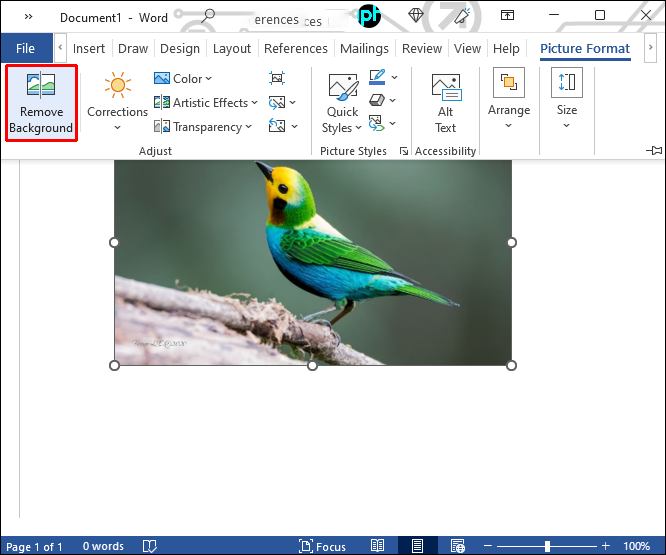
- Buka tab 'Penghapusan Latar Belakang'.
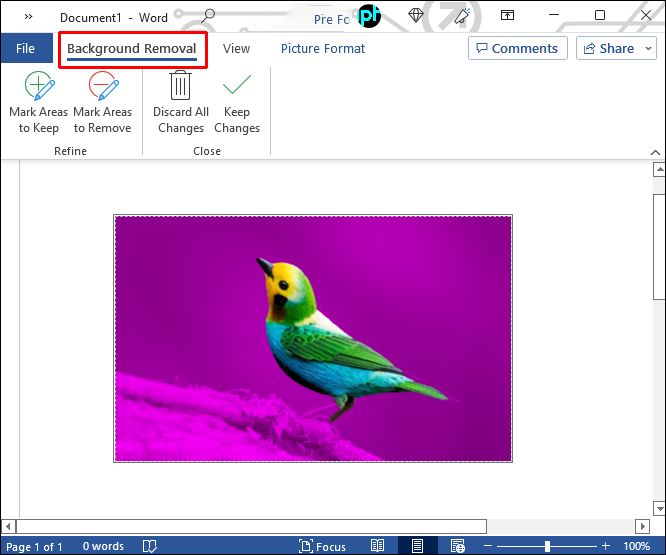
- Gunakan alat 'Tandai Area untuk Disimpan' dan 'Tandai Area untuk Dihapus' untuk menyesuaikan gambar.
Alat-alat ini membantu Anda mengubah kesalahan aplikasi saat mengisi latar belakang. Alat ini mudah digunakan dan bekerja mirip dengan alat gambar pena yang dapat menyorot area tertentu.
Anda tahu Anda melakukannya dengan benar jika area yang ingin Anda hapus berubah menjadi magenta setelah membuat pilihan. Kebalikannya berlaku untuk area yang ingin Anda pertahankan, karena harus kembali ke warna aslinya.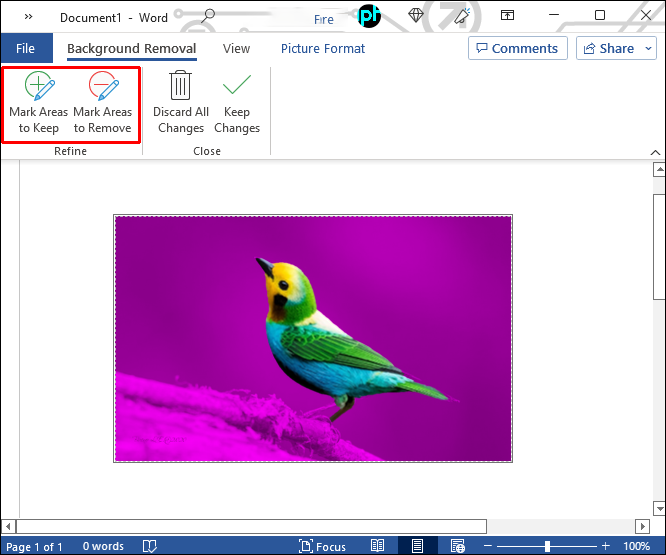
- Klik tombol 'Simpan Perubahan'.
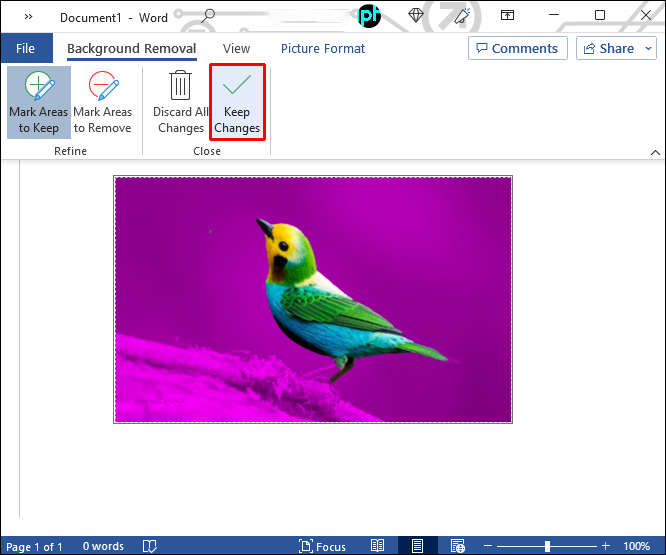
Perhatikan bahwa ini adalah fitur yang cukup layak untuk digunakan jika Anda ingin menghapus latar belakang gambar saat bekerja di dokumen Word tanpa melalui editor pihak ketiga terlebih dahulu.
Namun, Word tidak memiliki penggeser transparansi dan juga tidak berfungsi dengan gambar berlapis. Oleh karena itu, Anda dapat menghapus latar belakang tetapi tidak dapat membuatnya transparan.
FAQ
Bisakah Anda menghapus latar belakang gambar di Microsoft PowerPoint?
PowerPoint memungkinkan berbagai penyesuaian gambar, tetapi penghapusan atau transparansi latar belakang tidak termasuk di antaranya. Mirip dengan Word, PowerPoint hanya memungkinkan pengguna untuk mengubah seluruh opasitas gambar dan menghapus garis luarnya agar menyatu lebih halus ke dalam dokumen.
Manipulasi Latar Belakang Merupakan Keterampilan Pintu Gerbang menuju Pengeditan Unggul
Jika Anda ingin bermain-main dengan gambar dan membuat konten yang luar biasa, menyesuaikan latar belakang gambar adalah salah satu keterampilan pertama yang harus dikuasai.
Baik itu menghapus latar belakang, mengubah warnanya, atau menyesuaikan transparansi, cara terbaik untuk melakukannya adalah dengan alat pengeditan gambar khusus.
Perangkat lunak lain – terutama aplikasi yang berfokus pada pembuatan dokumen – jarang memiliki alat dan fitur yang diperlukan untuk memanipulasi latar belakang pada skala yang lebih tinggi.
Perangkat lunak mana yang Anda sukai untuk proyek transparansi dan penghapusan latar belakang yang kompleks dan lebih mendasar? Alat online gratis apa yang dapat Anda rekomendasikan untuk seseorang dengan pengetahuan terbatas di bidang ini? Beri tahu kami di bagian komentar.









